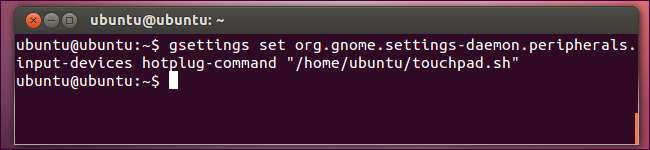Standardmäßig verwendet Ubuntu einen Zwei-Finger-Tipp für den Rechtsklick und einen Drei-Finger-Tipp für den Mittelklick auf Laptop-Touchpads. Sie können dieses Verhalten austauschen, Ubuntu bietet jedoch kein grafisches Dienstprogramm zum Konfigurieren.
Das Austauschen dieses Verhaltens ist einfach und umfasst nur das Ausführen eines oder zweier Befehle. Um Ihre Änderungen dauerhaft zu erhalten, müssen Sie jedoch ein Skript erstellen und GNOME anweisen, es automatisch auszuführen, wenn das System nach dem Anhalten gestartet oder fortgesetzt wird.
Bildnachweis: Michael Mol on Flickr
Tauschen Sie zwei Finger und drei Finger
Starten Sie ein Terminal und führen Sie den folgenden Befehl aus, um das Tap-Verhalten auszutauschen:
Synclient TapButton2 = 2 && Synclient TapButton3 = 3
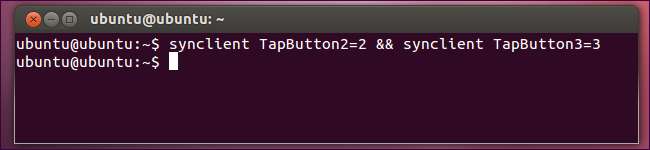
Diese Synclient-Befehle weisen "TapButton2" (Tippen mit zwei Fingern) an, Aktion 2 (mittlerer Klick) und "TapButton3" (Tippen mit drei Fingern) zu erzeugen, um Aktion 3 (Rechtsklick) zu erzeugen.
Nachdem Sie diese Befehle ausgeführt haben, werden Ihre Tippgesten umgekehrt. Diese Einstellung bleibt jedoch nicht über Systemneustarts oder Suspend- und Wake-Zyklen hinweg bestehen.
Machen Sie Ihre Konfiguration dauerhaft
Um diese Einstellung dauerhaft zu erhalten, müssen Sie ein spezielles Skript erstellen und GNOME anweisen, es auszuführen. Sie können das Skript nicht einfach zu Ihren Startanwendungen hinzufügen, da Ubuntu sonst die Einstellungen des Touchpads überschreibt, wenn Ihr System angehalten wird.
Öffnen Sie zum Erstellen des Skripts einen Texteditor wie Gedit, den Sie über das Dash starten können.
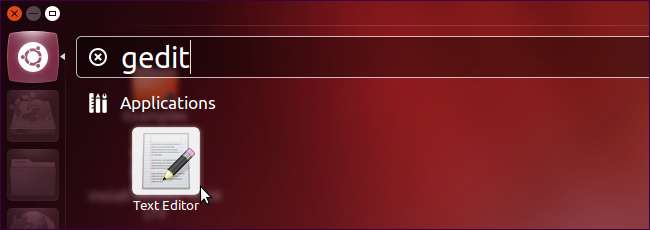
Fügen Sie die oben verwendeten Befehle wie folgt zu einer neuen Textdatei hinzu:
Synclient TapButton2 = 2
Synclient TapButton3 = 3
Speichern Sie die Datei mit dem .Sch Dateierweiterung - Sie können sie beispielsweise benennen touchpad.sh .

Starten Sie nach dem Speichern der Datei ein Terminal und führen Sie den folgenden Befehl aus, um Ihr neues Skript ausführbar zu machen und zu ersetzen /home/name/touchpad.sh mit dem Pfad zu Ihrem Skript:
chmod + x /home/name/touchpad.sh
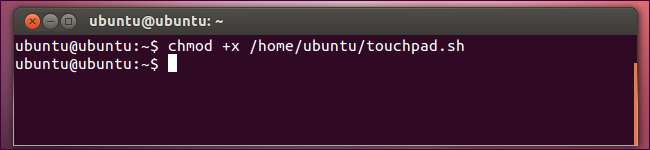
Führen Sie als Nächstes den folgenden Befehl aus: Ersetzen /home/name/touchpad.sh mit dem Pfad zu Ihrem Skript - um GNOME anzuweisen, Ihr Skript auszuführen, wenn ein Eingabegerät verbunden ist (z. B. wenn Ihr System vom Suspend startet oder fortgesetzt wird). Dies macht Ihre Einstellungen dauerhaft:
gsettings set org.gnome.settings-daemon.peripherals.input-Geräte hotplug-Befehl "/home/name/touchpad.sh"